不懂Git也能玩转开源:利用OpenLinkSaaS轻松参与开源协作
作为非技术背景或对Git缺乏了解的普通用户,您是否希望参与开源项目的非编码方面的协作,为开源社区作出贡献。然而,Git的复杂操作和界面可能会让您感到困惑。现在,AtomGit正式上线了桌面客户端,降低了Git协作的参与门槛,让您无需了解复杂的Git知识,轻松地参与到开源项目中。
AtomGit开源生态致力于通过代码托管、项目管理和协作功能,激发社区参与,推动技术创新和共享。OpenLinkSaaS凌鲨(https://atomgit.com/openlinksaas) 是AtomGit开源生态上的一款优秀的多端协同桌面客户端,为开源协作者量身打造,旨在解决他们在协作过程中遇到的难题。OpenLinkSaaS大幅降低了Git协作的难度,使用户可以轻松地体验到开源协作的魅力。它免去了用户对Git安装、配置以及命令行操作的顾虑,提供了一个简洁而直观的用户界面,帮助您通过简单操作就能完成开源协作的相关任务。
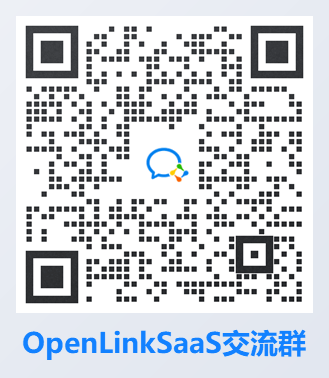
欢迎加入交流群!
操作指引
1. 注册并登录AtomGit网站
访问AtomGit官方网站 https://atomgit.com,按照指引完成注册流程,牢记用户名和密码(注意不要泄露)。
2. 下载并安装OpenLinkSaaS桌面客户端
访问 OpenLinkSaaS官方网站 https://www.linksaas.pro/,下载适用于您操作系统的桌面客户端安装包,并按照提示进行安装。
3. 生成密钥并配置AtomGit
1)生成 SSH 密钥
- 打开OpenLinkSaaS桌面客户端,点击界面右上方“SSH密钥”,如下图所示,根据提示操作生成SSH密钥。
- 打开 https://atomgit.com/-/profile/keys,把上面生成的公钥复制到剪切板,添加到 AtomGit 的“安全中心”->“SSH Keys”中。
2)配置Git用户
在客户端右上方点击如图所示 三个点->配置git用户->输入配置信息。注意:“user.name”和“user.email”为您AtomGit账号对应的内容。
使用您的 AtomGit 账号登录。在客户端中,您可以浏览各种开源项目,并找到您感兴趣的项目进行参与。
4. 一键克隆代码仓库
1)登录AtomGit账号
2)选择仓库进行克隆
按照下面步骤克隆您的AtomGit的仓库到本地
①确保已经登录了 https://atomgit.com
②确保选中了“AtomGit”选项卡,在左侧“AtomGit”选项卡下,选择一个仓库
③点击右上的“克隆到本地”
④在弹出的界面填写正确的内容,选择本地存储位置。注,其他的使用默认设置
3)选择正确的分支
①切换到“本地仓库”
②点击某个仓库的右侧的默认分支,比如图中的“master”
③在弹出的界面选择其他的分支
5. 编辑内容并提交
1)打开项目目录
①选择“本地仓库”选项卡中的某个仓库
②在右侧点击“在文件管理器中打开”
③展示了仓库在您电脑本地的目录
2)内容添加更新
在项目中,您可以找到需要编辑的文件或内容。
使用您自己喜欢的编辑器或其他您熟悉的工具进行编辑。
3)更新内容提交
完成编辑后,点击OpenLinkSaaS界面的“提交”按钮,并填写相关的提交信息。OpenLinkSaaS将自动为您将更改推送到远程仓库。
①在左侧选择有变化的需要提交的文件
②点击“提交”按钮
③输入更新说明
4)推送到仓库
使用上述Commit的时候,变更只提交到了本地仓库。需要使用Push把本地仓库同步到远程仓库。
点击图中“Push”按钮
6. 查看协作记录和状态
在OpenLinkSaaS桌面客户端中,您可以随时查看项目的协作记录和状态。您可以查看其他协作者的提交记录,了解项目的最新进展,并与其他协作者进行交流和讨论。
在“本地仓库”选项卡->选中某个仓库->提交列表
使用OpenLinkSaaS桌面客户端,您能够轻松地加入到开源项目的合作之中,无需掌握复杂的Git技术。该客户端以其简洁明了的用户界面和便捷的一键式操作,大大提升了您在开源内容创作与分享方面的效率。
若您在使用过程中遇到任何难题,或者希望深入了解OpenLinkSaaS的功能与操作方法,欢迎您随时访问官方仓库查阅资料或提交问题:https://atomgit.com/openlinksaas/desktop。
愿您在开源项目的合作中享受愉快的体验,并积极为开源社区贡献您的智慧和力量!

开放原子开发者工作坊旨在鼓励更多人参与开源活动,与志同道合的开发者们相互交流开发经验、分享开发心得、获取前沿技术趋势。工作坊有多种形式的开发者活动,如meetup、训练营等,主打技术交流,干货满满,真诚地邀请各位开发者共同参与!
更多推荐
 已为社区贡献125条内容
已为社区贡献125条内容
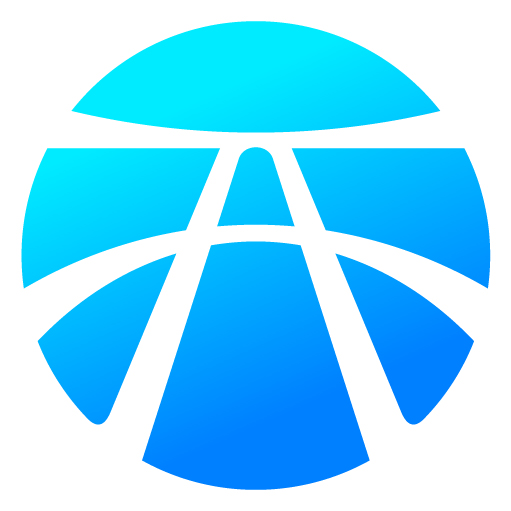





所有评论(0)